pe制度とはどういう意味ですか?
PE システムは通常、Windows PE、Windows プレインストール環境を指します。これは、Windows カーネル上に構築された限られたサービスを備えた最小限の Win32 サブシステムです。ファイルをダウンロードするために Windows をインストールするためのコンピューターの準備に使用されます。ネットワーク ファイル サーバーからディスク イメージをコピーし、Windows セットアップを起動します。

pe システムは通常、Windows PE (Windows プレインストール環境)、Windows プレインストール環境を指します。これは、保護モードの実行に基づいて、サービスが制限された最小限の Win32 サブシステムです。 Windows XP Professional 以降のカーネル。これには、Windows インストーラーとスクリプトの実行、ネットワーク共有への接続、基本プロセスの自動化、ハードウェア検証の実行に必要な最小限の機能が含まれています。 Windows デスクトップ エディション (Home、Professional、Enterprise、Education)、Windows Server、およびその他の Windows オペレーティング システムのインストール、展開、および修復に使用されます。
Windows PE には、Windows XP、Windows Server 2003、Windows Vista、Windows 7、Windows 8、Windows 8.1、および Windows 10 の PE カーネルが含まれています。
Windows PE は、コンピュータ上のプライマリ オペレーティング システムとして設計されているのではなく、スタンドアロンのプレインストール環境、その他のインストーラおよび回復テクノロジ (Windows インストーラ、Windows 展開サービス (Windows DS)、システム管理など) として設計されています。サーバー (SMS) オペレーティング システム (OS) 展開機能パックおよび Windows 回復環境 (Windows RE) の完全なコンポーネント。
Windows PE は、適切なライセンス契約を結んだスタンドアロンの顧客向け製品として利用でき、Windows インストーラーや Windows 展開サービス (Windows DS) などの多くの Windows テクノロジの統合コンポーネントです。
ほとんどの人が入手する Windows PE は、Windows PE 定義で作成されたオペレーティング システムであり、簡単かつ直接使用できます。 Windows PE のサイズはカスタム ビルドによって決まる場合があります。
pe システムのバージョン タイプ
私たちがよく知っている pe は、おおよそ次のとおりです:
1. U ディスク PE は、U ディスクのインストールで PE によって開始されます。システム。
2. WindowsPE の CD-ROM PE をシステムにインストールします。
3. コンピューターに付属の WindowsPE。
peシステムの役割
peは、コンピュータの電源が入らなくなった場合に、コンピュータのさまざまな問題をpeシステムを通じて修復するための緊急システムです。頑固なウイルスの削除、ディスクブートパーティションの修復、ハードディスクのパーティション分割、データバックアップなど。
関連知識の詳細については、PHP 中国語 Web サイト をご覧ください。
以上がpe制度とはどういう意味ですか?の詳細内容です。詳細については、PHP 中国語 Web サイトの他の関連記事を参照してください。

ホットAIツール

Undresser.AI Undress
リアルなヌード写真を作成する AI 搭載アプリ

AI Clothes Remover
写真から衣服を削除するオンライン AI ツール。

Undress AI Tool
脱衣画像を無料で

Clothoff.io
AI衣類リムーバー

AI Hentai Generator
AIヘンタイを無料で生成します。

人気の記事

ホットツール

メモ帳++7.3.1
使いやすく無料のコードエディター

SublimeText3 中国語版
中国語版、とても使いやすい

ゼンドスタジオ 13.0.1
強力な PHP 統合開発環境

ドリームウィーバー CS6
ビジュアル Web 開発ツール

SublimeText3 Mac版
神レベルのコード編集ソフト(SublimeText3)

ホットトピック
 7526
7526
 15
15
 1378
1378
 52
52
 81
81
 11
11
 21
21
 74
74
 USBブートディスクをPEシステムに挿入
Feb 10, 2024 pm 01:36 PM
USBブートディスクをPEシステムに挿入
Feb 10, 2024 pm 01:36 PM
USB ブート ディスクが手元にあれば、インストールやメンテナンスのために助けを求める必要はもうありません。 USB ブート可能ディスクを作成する方法は簡単で、GeekDog Installation Master ソフトウェアなど、オンラインで選択できるツールが多数あります。オンラインでのシステムの再インストールをサポートするだけでなく、USB ブート ディスクの作成にも使用できます。このようなツールは数多く市販されていますが、チュートリアルでは使用方法が簡単に説明されていることが多く、USB ブートディスクを作成しても使用できないという友人もいます。たとえば、コンピュータを USB ブート ディスク PE システムに入れるにはどうすればよいでしょうか?システムを再インストールしたり、USB フラッシュ ドライブからシステムを保守したりする場合、最初の手順は、USB フラッシュ ドライブが起動できることを確認することです。 USB ディスクをブートするように設定することによってのみ、PE 環境に入り、システムの再インストールまたはメンテナンスに PE の組み込みツールを使用できます。以下では、少々退屈ではありますが、USB ディスクから起動する手順を編集者が簡単に紹介します。
 デルのコンピュータに pe システムのインストールを開始する方法
Feb 13, 2024 pm 02:30 PM
デルのコンピュータに pe システムのインストールを開始する方法
Feb 13, 2024 pm 02:30 PM
新しく購入したラップトップのほとんどは第 11 世代のプロセッサを搭載していますが、新しく購入したラップトップのほとんどはホーム エディションです。少し必要な友人の場合は、プロフェッショナル オペレーティング システムまたはフラッグシップ オペレーティング システムにアップグレードする必要があります。再インストールするには PE Go を使用してください。しかし、多くの場合、次の問題に遭遇するでしょう。問題の鍵はハードドライブがないことです。 BIOS はハード ドライブを正常に認識できますが、オペレーティング システムがハード ドライブと正しく通信できません。解決策は、インテル ラピッド ストレージ テクノロジー ドライバー (インテル ラピッド ストレージ テクノロジー ドライバー) をインストールして、オペレーティング システムがハードディスクを正しく認識して使用できるようにすることです。クリックしてドライバーをロードします。事前に準備したドライバーを見つけて、正しいドライバーを選択します。
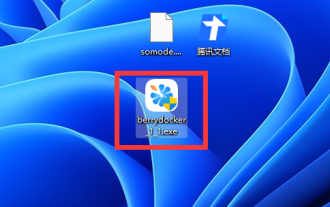 PE システムにアクセスできない場合、システムを再インストールするにはどうすればよいですか?
Feb 12, 2024 am 10:27 AM
PE システムにアクセスできない場合、システムを再インストールするにはどうすればよいですか?
Feb 12, 2024 am 10:27 AM
ご存知のように、多くの友人は、USB フラッシュ ドライブを使用して PE システムにアクセスし、システムを再インストールすることを選択します。しかし、USB フラッシュ ドライブがない場合、または PE システムにアクセスできない場合は、どうやって再インストールすればよいでしょうか?ワンクリック再インストール ソフトウェアを使用して元のシステムを再インストールすることもできます。システムをインストールします。 pe システムにアクセスできない場合にシステムを再インストールする方法: 方法 1: ソフトウェアの再インストール 1. コンピューターが正常に使用できる場合は、Berry ワンクリック再インストール システム ソフトウェアをダウンロードして開きます。 2. 開いたら、「オンライン インストール」に入り、マシンを検査します。 3. 次に、再インストールするオペレーティング システムのバージョン (win7、win10、win11 など) を選択します。 4. ファイルを選択後、バックアップを行いますが、バックアップされていないファイルは削除されます。 5. 次に、ソフトウェアがシステムとコンポーネントを自動的にダウンロードします。 6. ダウンロードとインストールが完了したら、「今すぐ再起動」をクリックして再起動します。
 コンピューターは pe システム ディスクを実行できません
Feb 15, 2024 pm 02:30 PM
コンピューターは pe システム ディスクを実行できません
Feb 15, 2024 pm 02:30 PM
特別な注意事項: 重要なファイルは最後のディスクまたは他の場所にバックアップする必要があります。コンピュータを修復してシステムをインストールするときに、U ディスクを使用して起動し、PE システムが非常に遅い場合は、U ディスクが壊れているか、U ディスク内の PE システムが壊れていると疑われるため、変更します。その結果、USB ブートディスクを交換した後も、画面は黒いままで、長時間待つ必要があり、依然としてシステムに入ることができません。 U ディスクが壊れている可能性を疑う必要がありますが、実際には、必ずしも U ディスクのブートディスクが壊れているとは限りませんが、ハードディスクが壊れている可能性が最も高いです。 PE に入るには辛抱強く待つ必要があり、今日は USB フラッシュ ドライブ上の PE システムが開始されるまで 15 分ほど待ちました。 PE デスクトップのディスク ウィザードを使用して確認したところ、ハード ドライブに問題があることが判明しました。おそらくハード ドライブが壊れています。今後このような事態に遭遇したら、しばらくは入れなくなるでしょう。
 win7peシステムに入る方法
Jul 16, 2023 pm 06:49 PM
win7peシステムに入る方法
Jul 16, 2023 pm 06:49 PM
win7peシステムに入る方法は? win7コンピュータで問題が発生した後、それを解決するにはpeシステムに入る必要がありますが、誰もがそれを入力する方法を知っていますか?今日はwin7peシステムの詳しいエントリー方法を紹介します。必要に応じて、win7pe システムに入る方法を見てみましょう。 win7pe システムに入る方法: 1. 白菜 pe ブートディスク作成ツールをダウンロードしてインストールし、U ディスクを特定して [OK] をクリックします。 2. しばらく待つと、作成を完了するかどうかを確認するメッセージが表示されるので、[OK] をクリックします。 3. 次に、F12 を押してダイアログ ボックスを表示し、USBkey オプションを選択して Enter を押します。 4. この時点で、起動ブート インターフェイスに入り、02 を選択して白菜 win8pex86 合理化バージョンを実行します。
 USB peシステムの再インストール方法をマスターする
Jul 16, 2023 pm 11:13 PM
USB peシステムの再インストール方法をマスターする
Jul 16, 2023 pm 11:13 PM
USB peシステム再インストール方法は、適用範囲が広く、安全性が安定している一般的なシステム再インストール方法ですが、一部のネチズンはUSB再インストールでシステムの異常を解決したいと考えていますが、USBディスクを使用してシステムを再インストールする方法がわかりません。以下は、主な USB pe システム再インストール方法のデモです 1. Xiaobai ワンクリック システム再インストール ソフトウェアを開き、ウイルス対策ソフトウェアを終了し、ソフトウェアがローカル環境を検出するのを待ってから、メイン インターフェイスに入ります。 USB フラッシュ ドライブをコンピュータに挿入し、[システム ソフトウェアの作成] をクリックして、USB ブート ディスクの作成を開始します。 2. 次に、インストールする必要がある Windows システムを選択し、クリックして作成を開始します。ここではXPシステムを選択できます。 3. U ディスクのブートディスクが作成されるまで待ちます。作成が完了したら、キーボードのショートカット キーをクリックすると、クエリを繰り返す必要があります。
 pe システムエクスポートハードディスクファイル形式
Feb 15, 2024 pm 03:40 PM
pe システムエクスポートハードディスクファイル形式
Feb 15, 2024 pm 03:40 PM
前回の記事では、diskgeniusを使用してハードディスクのクローンを作成する方法を紹介しました。ハードディスクが MBR フォーマットの場合、すべてのセクタをコピーするか、ファイル システム構造をそのままコピーしてクローンを作成して、クローン作成されたハードディスク システムが正しく起動できるようにするかを選択できます。今日は、ファイルごとのコピー方法を使用してクローンを作成した後、システムが正しく起動できるかどうかをテストします。まずはパソコンのハードディスクの現状をご紹介します。ハード ドライブの使用状況 現在、ハード ドライブが 2 台あり、1 つは 120G ソリッド ステート ドライブで、WIN10 オペレーティング システムがメイン ブート ディスクとしてインストールされています。もう 1 つは、セカンダリ ドライブとしての 160G メカニカル ハード ドライブです。私たちの目標は、120G SSD から 160G マシンにシステムのクローンを作成することです。
 win10 を USB pe システムにインストールできますか?
Feb 14, 2024 pm 09:40 PM
win10 を USB pe システムにインストールできますか?
Feb 14, 2024 pm 09:40 PM
皆さんこんにちは、呉克です。最近USBフラッシュドライブをいじっていました。ほとんどの人にとって、USB フラッシュ ドライブはデータを一時的に保存するための単なるツールです。壊れたコンピューターにPEシステムをインストールする愛好家もいます。しかし実際には、USB フラッシュ ドライブはそれだけではありません。たとえば、この USB フラッシュ ドライブを開いて、みんなに見てもらいます。 3 つの PE ツールボックスをインストールし、完全な Windows 10 および Windows 11 システムを正常にインストールしました。これにより、USB フラッシュ ドライブを介して Windows システムを直接実行できるようになります。電源を入れて USB フラッシュ ドライブを挿入できるコンピュータがある限り、USB フラッシュ ドライブ内の Windows システムに簡単に入ることができます。この USB フラッシュ ドライブ内の Windows のパフォーマンスは、ローカル ハード ディスクにインストールした場合とあまり変わりません。簡単なエンターテイメントや基本的なアプリケーションに使用できます。




